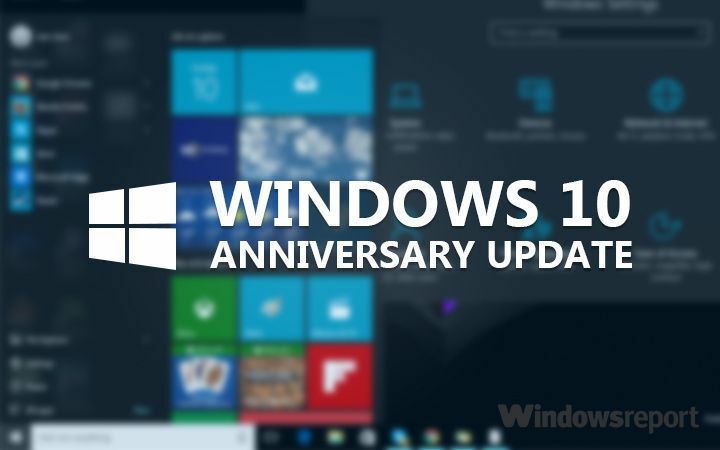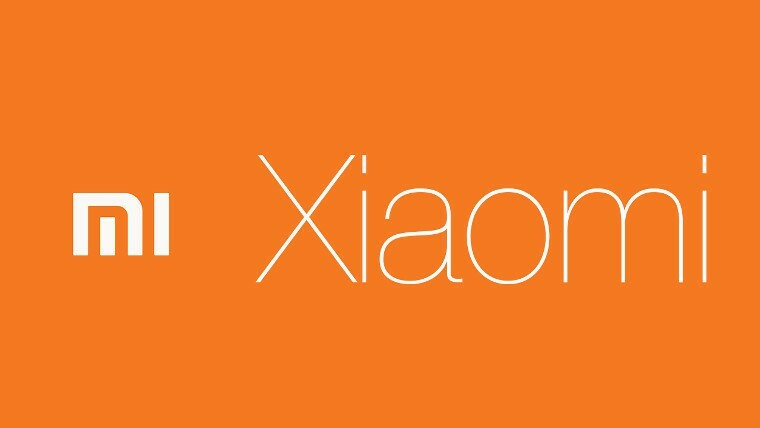Kā izdzēst palaist komandu vēsturi operētājsistēmā Windows 10: - Nevienam nepatīk dzīvot pagātnē. Tāpēc mēs laiku pa laikam notīra meklēšanas vai pārlūkošanas vēstures. Vai varat iedomāties vienu vietu, kur jums nav atļauts tieši iztīrīt savu vēsture ieraksti? Nu, nedomājiet pārāk daudz. Es varu jums pateikt ātru piemēru; Palaist komandu logs. Jūsu Windows 10 sistēmā nav pieejami iestatījumi, lai notīrītu Palaistvēsture ar vienkāršu klikšķi. Katru komandu, kuru esat ievadījis savā Palaist logs ir drošs un nostiprināts. Vai neuzticaties man? Nospiediet WIN + R taustiņus kopā; tas atver jūsu Palaist komandu logs. Tagad noklikšķiniet uz lejupvērstās bultiņas, lai atvērtu nolaižamo sarakstu. Un šeit tas ir, visas komandas, kuras jūs esat ievadījis tik tālu Palaist komandu logs, viss skaisti sakrauts tieši jūsu acu priekšā.
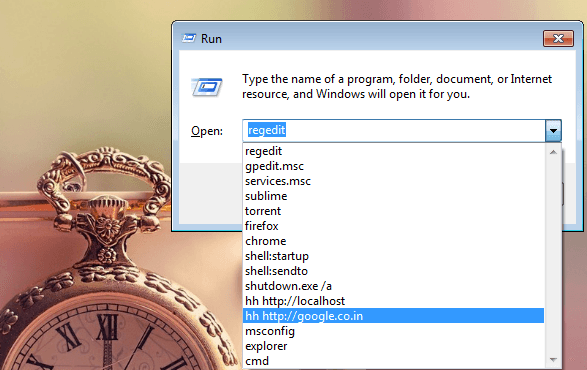
Tātad, vai ir veids, kā staigāt garām šim? Jūs esat īstajā vietā. Veicot pāris izmaiņas reģistra redaktoros, jūs varat viegli sasniegt savu mērķi. Tā kā mēs nedaudz mainīsim reģistra redaktorus,
izveidojot sistēmas atjaunošanas punktu ir ļoti ieteicams. Lasiet tālāk, lai uzzinātu, kā uzlauzt šo vienkāršo triku.1. SOLIS
- Vispirms atveriet logu Reģistra redaktors. Lai to atvērtu, nospiediet taustiņus WIN + R kopā Palaist komandu logs. Tagad ierakstiet regedit uz iesniegto tekstu. Kad esat pabeidzis, nospiediet Enter taustiņu vai labi pogu.
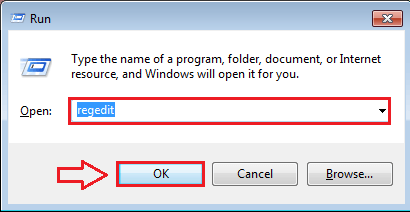
2. SOLIS
- Izpildot iepriekšējo darbību, tiek atvērta Reģistra redaktors logs. Tagad jums ir jāpārvietojas pa šo ceļu, lai pārietu uz nākamo soli.
HKEY_CURRENT_USER \ Software \ Microsoft \ Windows \ CurrentVersion \ Explorer \ RunMRU.
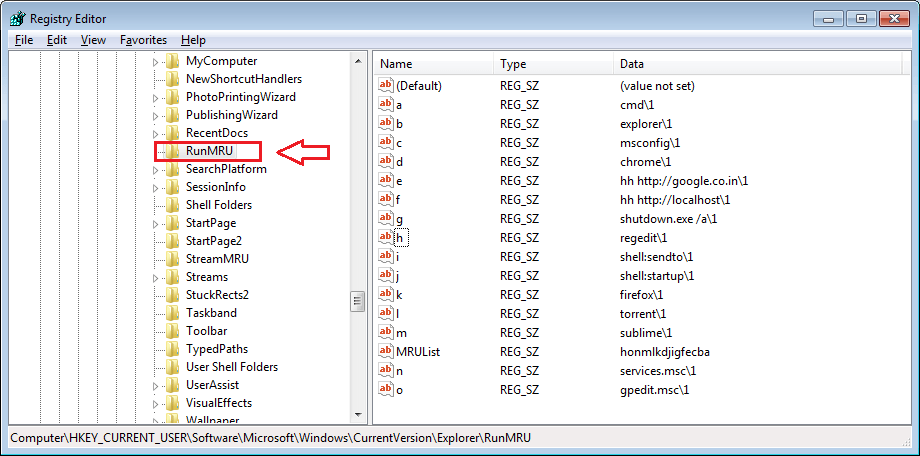
3. SOLIS
- Kad esat atradis RunMRU noklikšķiniet uz tā. Labajā loga rūtī tagad jūs varēsit redzēt ierakstu sarakstu. Tas ir viss jūsu Palaist vēsture. Lai notīrītu jūsu Palaist vēstures ierakstus, jums ir jāizdzēš visas šīs vērtības. Lai to izdarītu, atlasiet visus ierakstus, rezerves noklusējums ieraksts augšpusē un nospiediet dzēst kā parādīts ekrānuzņēmumā.
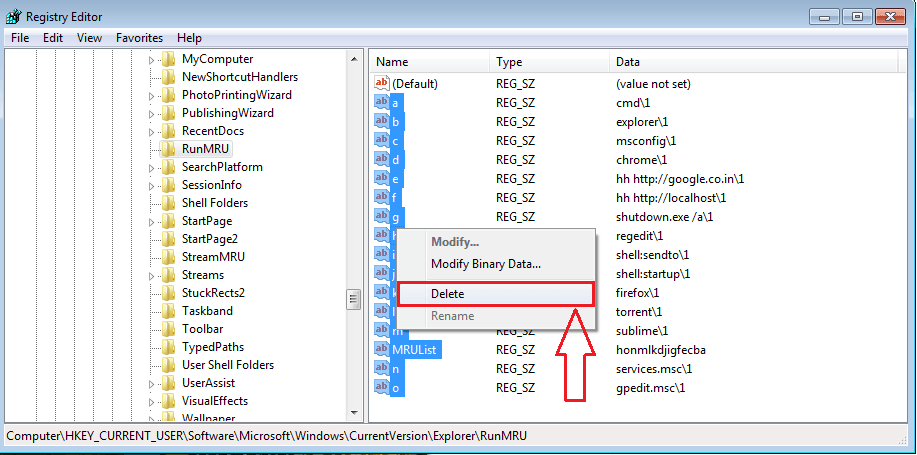
4. SOLIS
- Tieši tā. Tu esi pabeidzis. Tagad, ja atverat Palaist komandu logu, vienlaikus nospiežot taustiņus WIN + R un pārbaudot Palaist noklikšķinot uz lejupvērstās bultiņas, jūs redzēsiet, ka vēsture ir veiksmīgi notīrīta.
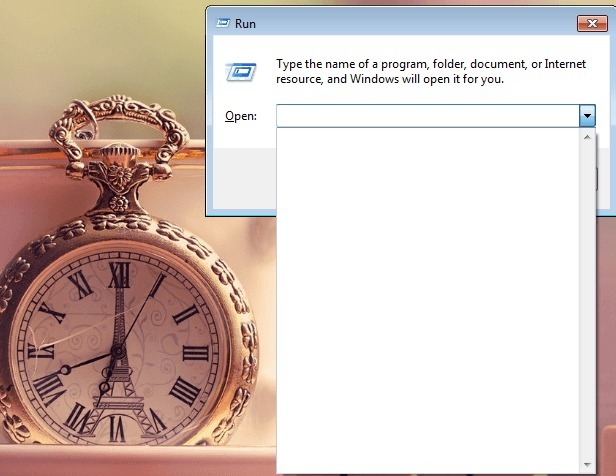
Tātad, cik vienkārši jūs varat notīrīt savu Palaist vēsture. Tas ir tikpat vienkārši kā kūkas gabals, vai ne? Atgriezieties pēc vairāk foršu padomu un uzlaušanas, jo jūs vienmēr gaida kaut kas jauns. Ceru, ka jums bija jautri lasīt rakstu.